1.部署tomcat

1.1.下载相关镜像tomcat8.5.20
$ docker pull tomcat:8.5.20

1.2 在/data目录下创建tomcat/webapps目录
mkdir -p /data/tomcat/webapps
![]()
注意:这里是准备将宿主机的/data/tomcat/webapps映射到容器的
/usr/local/tomcat/webapps目录,那么在创建tomcat-0容器后,
本应该存在与webapps目录下的原生目录(例如:manager等)都
将不存在,因为映射的宿主机目录/data/tomcat/webapps为空,
所以将不能采用tomcat原有部署方式,只能将war通过rz命令上传
至宿主机的/data/tomcat/webapps目录
1.2.测试镜像
$ docker run
-p 8080:8080
–name tomcat-0
–privileged=true
–restart=always
-v /soft/tomcat/webapps:/usr/local/tomcat/webapps
-e TZ=Asia/Shanghai
-itd tomcat:8.5.20
注1:TZ=Asia/Shanghai用于设置时区为:亚洲/上海,可进入容器用如下命令进行查看
echo `date “+%Y-%m-%d %H:%M:%S”`
注2:以上容器的创建采用的是bridge默认网络
3.上传hello.war至/data/tomcat/webapps目录 rz hello.war
将war包拖入工具中
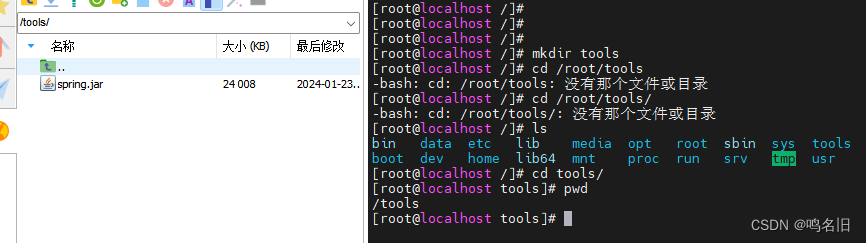
java -jar spring.jar –server/port=8081
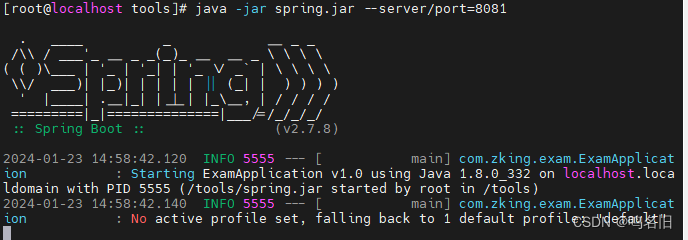
太麻烦了这种方式,打包放在镜像中运行
编写vim Dockerfile
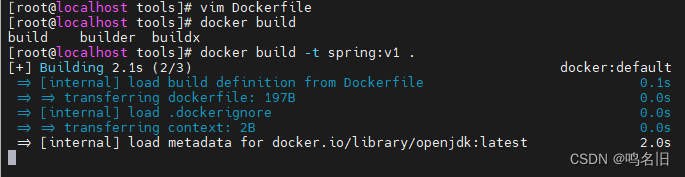
4.测试crm项目
http://xx.xx.xx.xx:8080/crm/sys/loginAction.action?username=zs&password=123
tomcat-0 -> bridge默认网络
mysql -> mynetwork自定义网络
2.部署web项目
向移植docker compose
详见/docker-compose/docker-compose-v1.yml文件
3.1.制作自己mytomcat:8.5.20镜像
1.上传相关文件至/docker-compse目录
Dockerfile-mytomcat8.5.20
wait-for-it.sh
2.制作自定义镜像
docker build -f Dockerfile-mytomcat8.5.20 -t mytomcat:8.5.20 .
3.2.移植到docker-compose
使用自定义的mytomcat:8.5.20镜像构建tomcat容器。
详见docker-compose/docker-compose-v5.yml
docker-compose启动成功后,先停止tomcat容器,再停止mysql-master容器,再启动tomcat容器,查看tomcat容器日志,这时将提示wait等待中,最后在启动mysql-master后tomcat容器将正常启动。
#容器启停命令
docker -f docker-compose-v5.yml stop tomcat-0
docker -f docker-compose-v5.yml stop mysql-master
docker-compose -f docker-compose-v5.yml up -d tomcat-0
docker-compose -f docker-compose-v5.yml up -d mysql-master
#查看容器日志
docker-compose -f docker-compose-v5.yml logs -f tomcat-0
docker -f docker-compose-v5.yml logs -f
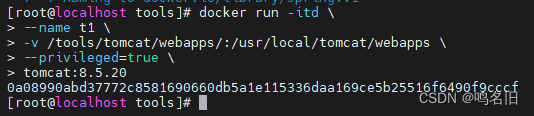

原文地址:https://blog.csdn.net/m0_67771087/article/details/135758811
本文来自互联网用户投稿,该文观点仅代表作者本人,不代表本站立场。本站仅提供信息存储空间服务,不拥有所有权,不承担相关法律责任。
如若转载,请注明出处:http://www.7code.cn/show_60835.html
如若内容造成侵权/违法违规/事实不符,请联系代码007邮箱:suwngjj01@126.com进行投诉反馈,一经查实,立即删除!







